Word中如何裁剪简历照片
1、打开一个个人简历。
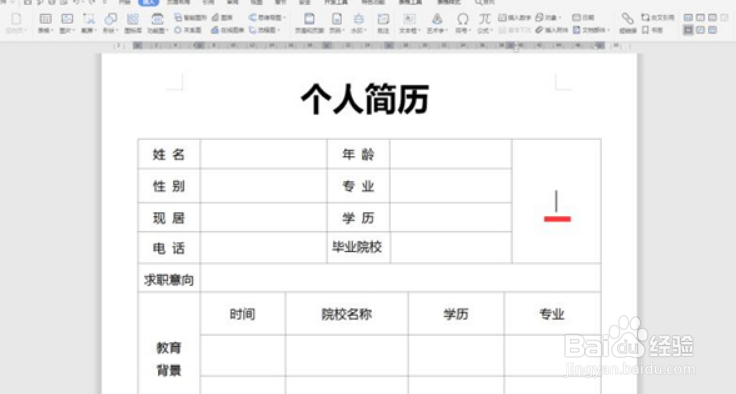
2、点击工具栏【插入】选项下的【图片】,再点击【本地图片】。
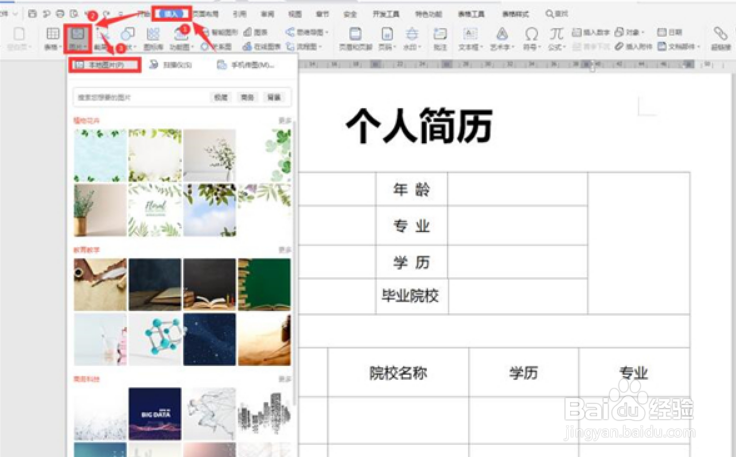
3、选择合适的图片路径,选中图片并打开。
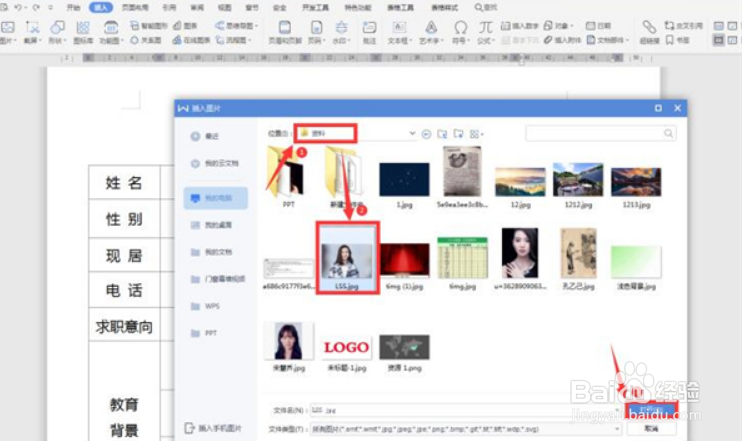
4、看到图片太小,点击图片旁边的第一个选项,将“嵌入型”更改为“上浮型”。

5、拖动到合适的位置,选择第三个工具“裁切”。
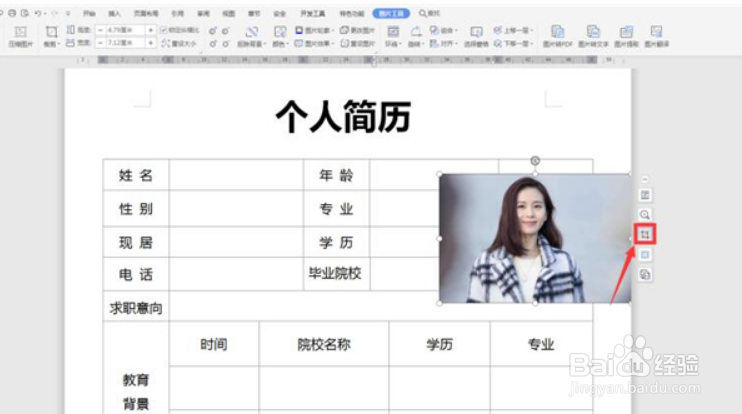
6、在弹出的裁切对话框中选择“矩形”。
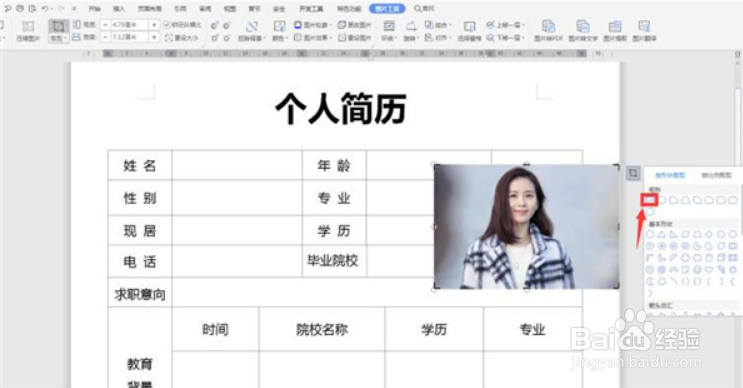
7、拖动照片四周调整到合适位置。
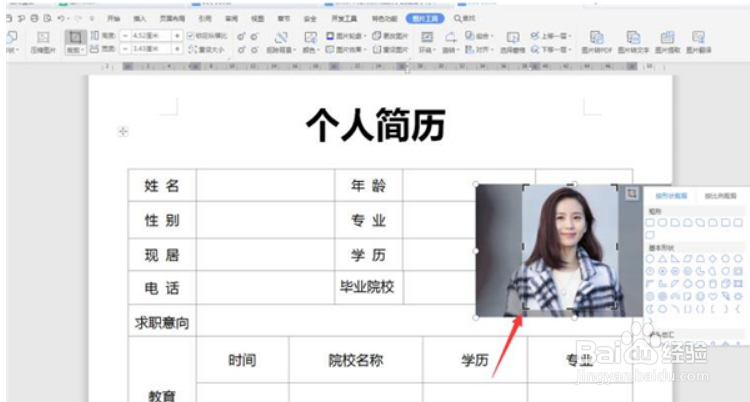
8、看到一个个人简历的照片裁切成功。
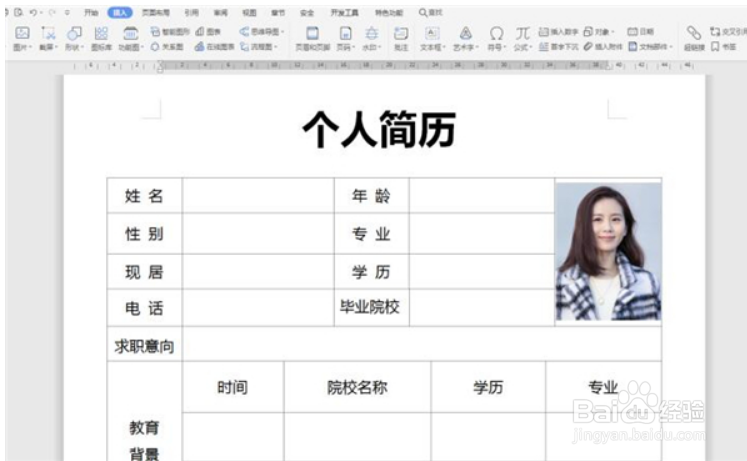
声明:本网站引用、摘录或转载内容仅供网站访问者交流或参考,不代表本站立场,如存在版权或非法内容,请联系站长删除,联系邮箱:site.kefu@qq.com。
阅读量:173
阅读量:38
阅读量:188
阅读量:73
阅读量:82